فرنٽيئر آريس روٽر ريڊ گلوب: مان ڇا ڪريان؟

مواد جي جدول
اهو سڀ ڪنهن ٻئي ڏينهن وانگر شروع ٿيو؛ مان جلدي اُٿان، ڪافي پيئي، ۽ ڪم تي ويھي رھيس.
مون کي ھڪ اھم ميٽنگ ۾ شرڪت ڪرڻي ھئي، تنھنڪري ان لاءِ تياري ڪرڻ لاءِ مون جلدي لاگ ان ڪيو.
صرف ھڪڙو مسئلو ھو – مان انٽرنيٽ سان ڳنڍي نه سگھيس.
مون ان کي چڱيءَ طرح حل ڪرڻ جي ڪوشش ڪئي، پر مان ڪم ڪري نه سگھيس. اھو اھو آھي جڏھن مون پنھنجي فرنٽيئر ايريس راؤٽر تي ھڪڙو ڳاڙھو گلوب ڏٺو.
ڏسو_ پڻ: سامسنگ ٽي ويز تي هوم اسڪرين تي ايپس ڪيئن شامل ڪجي: قدم بہ قدم گائيڊھاڻي اھو ڪم نه ڪندو، تنھنڪري مون کي ڏسڻ لاءِ آن لائن ويو ته ڇا مان ھڪڙو تڪڙو حل آن لائن ڳولي سگھان ٿو.
شڪر آھي ، مان مسئلو حل ڪري سگهان ٿو جيتوڻيڪ مون کي ميٽنگ ۾ ٿوري دير سان شامل ٿيڻو هجي.
فرنٽيئر ايريس راؤٽر تي ريڊ گلوب کي ڪيئن حل ڪجي: ان علائقي ۾ سروس بندش کي ڏسو، چيڪ ڪريو ڪيبل ۽ وائر ڪنهن به نقصان لاءِ، روٽر کي ريسٽارٽ ڪريو، ڪوشش ڪريو ONT يا روٽر کي ري سيٽ ڪريو.
مون توهان جي ڪيبل چيڪ ڪرڻ، توهان جي ONT کي ري سيٽ ڪرڻ، ۽ ڪسٽمر سپورٽ سان رابطو ڪرڻ جي باري ۾ پڻ ڳالهايو آهي جيڪڏهن سڀ ڪجهه ناڪام ٿي وڃي .
توهان جي فرنٽيئر آريس روٽر تي ريڊ گلوب جو مطلب ڇا آهي؟
ريڊ گلوب هڪ تمام عام ۽ مايوس ڪندڙ مسئلن مان هڪ آهي فرنٽيئر آريس روٽر استعمال ڪندڙن کي منهن ڏيڻو پوي ٿو.
جيتوڻيڪ اهو ٿورو مشڪل آهي، اهو ڪجهه سخت ناهي.
ڪجهه صارفين ان مسئلي کي منهن ڏيڻ جي باوجود انٽرنيٽ سان ڳنڍڻ ۾ ڪامياب ٿي ويا آهن، پر اڪثر وقت، اهي انٽرنيٽ تائين رسائي نٿا ڪري سگهن.
آواز مونجهارو آهي، مون کي خبر آهي، پر اسان هن مسئلي جي پاڙ تائين پهتاسين.
توھان جي روٽر تي ڳاڙھو گلوب اشارو ڪري ٿوته اهو پاور ۽ انٽرنيٽ حاصل ڪري ٿو، پر ان جو لازمي مطلب اهو ناهي ته ڊوائيس مڪمل طور تي ڪم ڪري رهيو آهي.
ان جو آسان مطلب اهو آهي ته روٽر انٽرنيٽ کي ٻاهر نٿو رکي سگهي جيڪو اهو حاصل ڪري رهيو آهي.
ان کان علاوه، جيڪڏهن روٽر صحيح طرح ڪم ڪري رهيو هو، ته شايد توهان کي ڳاڙهي جي بدران هڪ اڇو گلوب نظر اچي.
توهان جي دنيا تي ڳاڙهي روشنيءَ جي حالت مختلف شين جو مطلب ٿي سگهي ٿي.
مثال طور، جيڪڏهن ڳاڙهي روشني چمڪي رهي آهي ۽ بند ٿي سگهي ٿي، توهان جي گيٽ وي سان ڪجهه مسئلو ٿي سگهي ٿو.
۽ جيڪڏهن اهو تيزيءَ سان چمڪي رهيو آهي، ته پوءِ ان جو مطلب اهو آهي ته اها گهڻي گرم ٿي رهي آهي.
پوءِ سڀ کان آسان حل آهي ڇاڪاڻ ته سڀ توهان کي اهو ڪرڻو آهي ته ان جي ٿڌي ٿيڻ جو انتظار ڪريو.
بس پنهنجي روٽر کي سيٽ ڪريو ته جيئن اهو ان جي وينٽس کي استعمال ڪندي ٿڌو ٿي سگهي.
هاڻي اچو ته سستي چمڪندڙ لال کي درست ڪرڻ جا طريقا ڳوليون توهان جي فرنٽيئر آريس روٽر تي گلوب.
تصديق ڪريو ته جيڪڏهن ڪو سروس بند آهي
ڪڏهن ڪڏهن مسئلو توهان جي روٽر سان نه پر توهان جي سروس فراهم ڪندڙ سان ٿي سگهي ٿو.
هڪ سروس بند روٽر جي گلوب کي ڳاڙهي ڪرڻ جو سبب بڻجي سگهي ٿو.
تصديق ڪرڻ لاءِ، توهان کي صرف اهو ڪرڻو آهي، پنهنجي فرنٽيئر اڪائونٽ ۾ لاگ ان ٿيو ۽ انٽرنيٽ سروس سيڪشن جي سروس پيج تي وڃو.
جيڪڏهن توهان جي علائقي ۾ تمام وڏي سروس بندش آهي، ان جو ذڪر انهي صفحي تي ڪيو ويندو.
جيڪڏهن نه، مسئلو توهان جي روٽر سان آهي.
ڏسو_ پڻ: Xfinity ريموٽ ڪوڊس: هڪ مڪمل گائيڊجيڪڏهن خدمت جي بندش هڪ مسئلو آهي، توهان کي ضرورت آهي ڪجھ به نه ڪريو؛ بندش جو مسئلو حل ٿيڻ کان پوءِ مسئلو پاڻ ئي حل ٿي ويندو.
پنهنجو چيڪ ڪريوڪيبلز

وقت گذرڻ سان گڏ ڪنيڪشن ٿلها ٿي سگهن ٿا، ۽ ڪيبلز يا ته عمر جي ڪري يا انهن کي چٻاڙيندڙ جانورن جي ڪري خراب ٿي سگهن ٿيون.
جڏهن ائين ٿئي ٿو، توهان جو روٽر ٿي سگهي ٿو توهان جي انٽرنيٽ ڪنيڪشن جي محفوظ ڪم ڪرڻ لاءِ ضروري معلومات منتقل ڪرڻ جي قابل نه هجي.
محفوظ ٿيڻ لاءِ، مان سفارش ڪريان ٿو ته ڪيبلز ۽ تارن جي چڱيءَ طرح معائنو ڪريو.
سڀني لوز ڪنيڪشن کي سخت ڪريو ۽ سڀني کي مٽايو ٽٽل تارون.
هاڻي چيڪ ڪريو ته ڇا اهو صحيح ڪم ڪري رهيو آهي.
پنهنجي راؤٽر کي ريسٽارٽ ڪريو
ريبوٽنگ هڪ آسان ۽ موثر حل آهي.
ڊوائيس کي ٻيهر شروع ڪرڻ سان ڪيترائي مسئلا حل ٿي سگهن ٿا، نه صرف توهان جي روٽر جي صورت ۾ پر ٻين سڀني اليڪٽرانڪ گيجٽس جي صورت ۾ پڻ. راؤٽر کي ريسٽارٽ ڪرڻ لاءِ مين سپلاءِ مان راؤٽر چاڊ.
هڪ يا ٻه منٽ انتظار ڪريو ۽ پوءِ ان کي واپس پلگ ان ڪريو.
ڪجهه ئي منٽن ۾، روٽر ڪم ڪندو .
جيڪڏهن روٽر ۾ WPS بٽڻ آهي، ته اهو ڪم ڪندو.
بٽڻ کي ڪجهه منٽن لاءِ دٻايو ۽ رکو جيستائين اهو مڪمل طور تي بند نه ٿئي، ۽ پوءِ ان کي واپس آن ڪيو. .
اهو ڪم ڪرڻ گهرجي.
پنهنجي ONT کي ري سيٽ ڪريو
جيڪڏهن مٿي ڏنل فيڪس مان ڪنهن به ڪم نه ڪيو، ته پوءِ توهان کي شايد پنهنجي آپٽيڪل نيٽورڪ ٽرمينل (ONT) کي ري سيٽ ڪرڻ تي غور ڪرڻ گهرجي.
عمل بلڪل سادو آهي؛ توهان کي طاقت کي دٻائڻ ۽ رکڻو پوندوگهٽ ۾ گهٽ 30 سيڪنڊن لاءِ بٽڻ دٻايو.
هاڻي چيڪ ڪريو ته ڇا اهو صحيح ڪم ڪري رهيو آهي.
پنهنجي راؤٽر کي ري سيٽ ڪريو
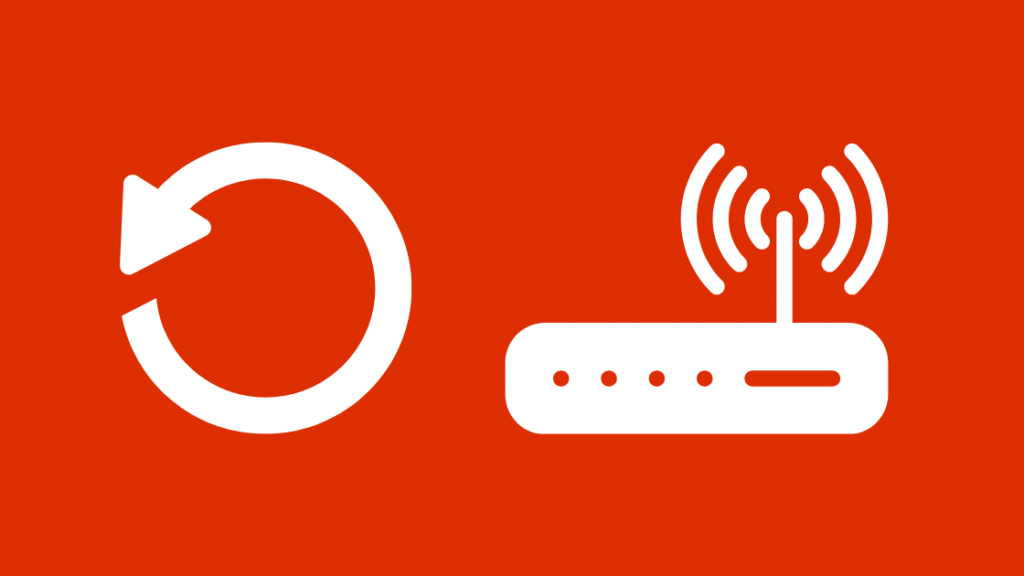
جيڪڏهن ONT کي ري سيٽ ڪرڻ سان اهو ڪم نه ٿيو، پنھنجي روٽر کي ري سيٽ ڪرڻ جي ڪوشش ڪريو.
اھڙا ٻه طريقا آھن جن ذريعي توھان پنھنجي فرنٽيئر روٽر کي ري سيٽ ڪري سگھو ٿا، ھڪڙو ري سيٽ بٽڻ استعمال ڪندي ۽ ٻيو روٽر ويب انٽرفيس کي استعمال ڪندي.
توھان اڪثر ري سيٽ ڪري سگھو ٿا ري سيٽ بٽڻ کي استعمال ڪندي آريس روٽرز.
توهان کي صرف اهو ڪرڻو آهي ته ري سيٽ بٽڻ کي ڳوليو (اهو گهڻو ڪري روٽر جي پوئين پاسي واقع آهي)؛ هڪ دفعو توهان ڪريو ٿا، گهٽ ۾ گهٽ 15 سيڪنڊن لاءِ بٽڻ کي دٻايو ۽ رکو.
اهو ڪرڻ لاءِ توهان کي قلم يا پيپر ڪلپ استعمال ڪرڻو پوندو.
هڪ دفعو توهان مڪمل ڪيو، ٻيهر سيٽ ڪرڻ جو انتظار ڪريو مڪمل ڪرڻ لاءِ، ان ۾ ڪجھ منٽ لڳن ٿا.
روٽر کي ري سيٽ ڪرڻ جو ٻيو طريقو روٽر ويب انٽرفيس استعمال ڪرڻ آھي.
اھو ڪرڻ لاءِ، پنھنجي آريس روٽر ۾ لاگ ان ڪريو ۽ پوءِ سيڪيورٽيز يا يوٽيلٽيز سيڪشن تحت فيڪٽري ري سيٽ آپشن (اهو ماڊل تي منحصر ڪري ٿو).
ري سيٽ مڪمل ٿيڻ لاءِ ڪجهه وقت انتظار ڪريو.
سپورٽ سان رابطو ڪريو

جيڪڏهن مٿي ڏنل طريقن مان ڪنهن به ڪم نه ڪيو، ته توهان ان بابت گهڻو ڪجهه نٿا ڪري سگهو.
ماهر جي مدد وٺو ۽ ماهرن کي ان مسئلي کي حل ڪرڻ ۾ پنهنجو حصو ڏيڻ ڏيو.
توهان ڳولي سگهو ٿا رابطي جا تفصيل سرڪاري فرنٽيئر ڪسٽمر سپورٽ ويب پيج تي.
توهان يا ته ماهرن سان ڳالهه ٻولهه ڪري سگهو ٿا يا انهن کي ويب سائيٽ تي ڏنل ٽول فري نمبر تي ڪال ڪري سگهو ٿا.
توهان پڻ وٺي سگهو ٿاجيڪڏهن ڪو توهان جي ويجهو آهي ته روٽر انهن جي سروس سينٽر ڏانهن وڃو.
آريس روٽرز تي ريڊ گلوب کي درست ڪرڻ تي حتمي سوچون
هن ڏينهن ۽ آن لائن ڪلاسن جي عمر ۾ ۽ گهر کان ڪم جي معمولن ۾، هڪ مضبوط انٽرنيٽ ڪنيڪشن هجڻ ضروري آهي.
جڏهن اهڙا مسئلا ٿين ٿا ته اهو ڪافي مايوس ڪندڙ ٿي سگهي ٿو.
مون کي اميد آهي ته هي مضمون توهان جي لاءِ ڪارائتو هوندو ريڊ گلوب جي مسئلي کي حل ڪرڻ ۾.
سڀ کان پهريان ان جو تجربو ڪرڻ بعد، مان ڄاڻان ٿو ته اهو ڪيترو ڏکوئيندڙ ٿي سگهي ٿو.
بهرحال، ڪجهه شيون آهن جيڪي توهان کي ذهن ۾ رکڻ گهرجن مٿيون سڌارا آزمائڻ دوران.
اڳتي وڌڻ کان اڳ اصلاحن سان، توهان کي ان مسئلي بابت مڪمل طور تي پڪ ٿيڻو پوندو جنهن کي توهان منهن ڏئي رهيا آهيو.
جيئن مون اڳ ۾ ذڪر ڪيو آهي، مختلف لال گلوب رويي مختلف مسئلن کي ظاهر ڪري ٿو.
جيڪڏهن اها هڪ مضبوط لال بتي آهي، اهو انٽرنيٽ سان ڳنڍڻ جي قابل ناهي.
سست چمڪندڙ ڳاڙهي (تقريبن 2 فليش في سيڪنڊ) گيٽ وي جي خرابي کي ظاهر ڪري ٿو، ۽ تيز چمڪندڙ ڳاڙهي روشني (تقريبن 4 فليش في سيڪنڊ) وڌيڪ گرم ٿيڻ جي نشاني آهي.
جيڪڏهن سڀني ڪيبلن کي مٽائڻ کان پوءِ به توهان جو ڳاڙهي روشنيءَ جو مسئلو برقرار آهي، ته سڀ ڪيبل ان پلگ ڪريو ۽ پوءِ ان کي ٻيهر پلگ ان ڪريو.
توهان کي اهو بيوقوف ۽ بلڪل سادو لڳندو، پر توهان حيران ٿي وڃو ته اهو ڪيترو اثرائتو ڪم ڪري ٿو.
جيڪڏهن توهان روٽر کي ري سيٽ ڪرڻ جي ڪوشش دوران ري سيٽ بٽڻ نه ڳولي سگهو ٿا، ته روٽر ماڊل آن لائن ڳولھيو.
توهان ان ذريعي بٽڻ کي ڳولڻ جي قابل هوندا راؤٽر ڏانهن اشاروmanual.
هميشه ياد رکو ته جيڪڏهن ڪنهن به سادو حل ڪم نه ڪيو، ان کي درست ڪرڻ لاءِ روٽر کولڻ جي ڪوشش نه ڪريو؛ هميشه مدد لاءِ پڇو ڇو ته اهڙا موقعا آهن ته توهان مسئلي کي وڌيڪ پيچيده ڪري سگهو ٿا.
توهان پڻ پڙهڻ جو مزو وٺي سگهو ٿا:
- آريس موڊيم آن لائن ناهي: منٽن ۾ مسئلو حل ڪريو
- فرنٽيئر انٽرنيٽ ڪنيڪٽ ٿي رهي آهي: ڪيئن درست ڪجي
- آريس موڊيم ڊي ايس لائيٽ بليڪنگ نارنجي: ڪيئن درست ڪجي
- Aris Firmware کي سيڪنڊن ۾ آساني سان ڪيئن تازه ڪاري ڪجي
اڪثر پڇيا ويندڙ سوال
15>توهان فرنٽيئر روٽر تي هڪ مضبوط ريڊ گلوب ڪيئن ٺيڪ ڪندا؟30 سيڪنڊن لاءِ پاور بٽڻ کي دٻائي ۽ رکي رکي روٽر کي ريبوٽ ڪرڻ جي ڪوشش ڪريو.
ان جي ٻيهر شروع ٿيڻ جو انتظار ڪريو. جيڪڏهن اهو ڪم نه ڪيو، فيڪٽري ري سيٽ ڪرڻ جي ڪوشش ڪريو، توهان اهو ڪري سگهو ٿا 15 سيڪنڊن لاءِ ري سيٽ بٽڻ کي دٻائيندي.
مان پنهنجي Arris روٽر تي وائي فائي کي ڪيئن ٺيڪ ڪريان؟
توهان اهو ڪري سگهو ٿا روٽر کي ري سيٽ ڪندي. پنھنجي روٽر تي ري سيٽ بٽڻ کي ڳولھيو ۽ ان کي 15 سيڪنڊن لاء دٻايو ۽ رکو. توھان اھو ڪرڻ لاءِ قلم يا پيپر ڪلپ استعمال ڪري سگھو ٿا.
ري سيٽ مڪمل ٿيڻ لاءِ انتظار ڪريو، جيئن مڪمل طور تي ري سيٽ ٿيڻ ۾ ڪجھ منٽ لڳي سگھن ٿا.
توھان کي پنھنجو روٽر ڪيترو وقت ري سيٽ ڪرڻ گھرجي؟
هاڻي ۽ پوءِ روٽر کي ري سيٽ ڪرڻ ۾ ڪجھ به غلط ناهي. بهرحال، اها سفارش نه ڪئي وئي آهي ته روٽر کي سختي سان ري سيٽ ڪيو وڃي جيستائين بلڪل ضروري هجي.
جڏهن توهان جو روٽر وڏو ٿيڻ شروع ٿئي ٿو، اهو ٿي سگهي ٿواهي سڀئي ذاتيون ختم ڪريو جيڪي توهان ڪيون آهن، ۽ توهان کي شروع کان شروع ڪرڻو پوندو.
مون کي ڪيئن معلوم ٿيندو ته منهنجو آريس موڊيم خراب آهي؟
ڪجهه نشانيون آهن جيڪي توهان کي ڏسڻ گهرجن. ان لاءِ، يعني، جيڪڏهن توهان جو موڊيم آن نٿو ٿئي، توهان انٽرنيٽ سان ڳنڍڻ جي قابل نه آهيو، انٽرنيٽ جي رفتار متضاد آهي، موڊيم کي بار بار ري سيٽ ڪريو ته جيئن اهو صحيح طريقي سان ڪم ڪري سگهي وغيره.

